Mỗi năm, Apple đều bổ sung thêm nhiều biểu tượng cảm xúc (emoji) mới, nhưng thật khó để tìm thấy những emoji thực sự thể hiện đúng ý muốn của người dùng. Với sự ra đời của Genmoji trong hệ sinh thái Apple Intelligence, người dùng giờ đây có thể tự tay tạo ra các emoji độc đáo của riêng mình. Tuy nhiên, sau một thời gian trải nghiệm, những tính năng AI đột phá này của Apple vẫn còn tồn tại nhiều điểm chưa thực sự ấn tượng, đặt ra câu hỏi về hiệu quả thực tế của chúng trên các thiết bị tương thích. Bài viết này của diemhencongnghe.com sẽ đi sâu vào tìm hiểu Genmoji là gì, cách sử dụng, và những hạn chế đang tồn tại của nó, giúp bạn có cái nhìn toàn diện hơn về một trong những tính năng AI được mong chờ nhất của “nhà Táo”.
Genmoji Là Gì và Hướng Dẫn Sử Dụng Hiệu Quả Nhất
Genmoji là một tính năng nổi bật của Apple Intelligence, được Apple công bố tại sự kiện WWDC 2024. Về cơ bản, Genmoji cho phép bạn tạo ra các biểu tượng cảm xúc tùy chỉnh chỉ bằng cách nhập mô tả văn bản (text prompts). Điều này cực kỳ hữu ích nếu bạn thường xuyên gặp khó khăn trong việc tìm kiếm emoji phù hợp để biểu lộ cảm xúc của mình, hoặc đơn giản là muốn tạo ra những biểu tượng độc đáo và không theo quy ước, chẳng hạn như một con ngựa vằn lộn ngược.
Giống như tất cả các tính năng khác thuộc Apple Intelligence, Genmoji chỉ khả dụng trên một số thiết bị tương thích nhất định. Các tính năng này không được phát hành ngay khi iOS 18 ra mắt, mà Apple đã và đang triển khai chúng dần dần qua từng bản cập nhật. Cụ thể, Genmoji được giới thiệu cùng với iOS 18.2, iPadOS 18.2 và macOS Sequoia 15.3.
Nếu bạn sở hữu một thiết bị tương thích đã được cập nhật lên iOS hoặc iPadOS 18.2, hoặc macOS Sequoia 15.3 (bạn có thể kiểm tra bằng cách truy cập Cài đặt > Cài đặt chung > Giới thiệu), và đã kích hoạt Apple Intelligence, bạn có thể tạo emoji tùy chỉnh một cách nhanh chóng theo các bước sau:
- Mở bất kỳ ứng dụng nào cho phép nhập văn bản như Tin nhắn (Messages), Ghi chú (Apple Notes), Google Docs hoặc Slack, sau đó chạm vào trường nhập văn bản.
- Khi bàn phím xuất hiện, chuyển sang bàn phím emoji bằng cách chạm vào biểu tượng mặt cười ở góc dưới bên trái.
- Chạm vào biểu tượng Genmoji lấp lánh bên cạnh thanh tìm kiếm Mô tả biểu tượng cảm xúc (Describe an Emoji).
- Chạm vào trường văn bản Mô tả Genmoji (Describe a Genmoji) và nhập mô tả về emoji bạn muốn tạo. Ví dụ, nếu bạn muốn một emoji cà phê sữa đá, hãy nhập “iced coffee”. Sau đó, chạm Xong.
- Trong vài giây, Apple Intelligence sẽ tạo ra một vài biến thể của emoji theo yêu cầu của bạn. Bạn có thể vuốt sang trái hoặc phải để xem các lựa chọn.
- Nếu tìm thấy một emoji ưng ý, hãy chạm vào nút Thêm ở góc trên bên phải. Nếu không, bạn có thể tinh chỉnh Genmoji bằng cách sửa đổi mô tả của mình.
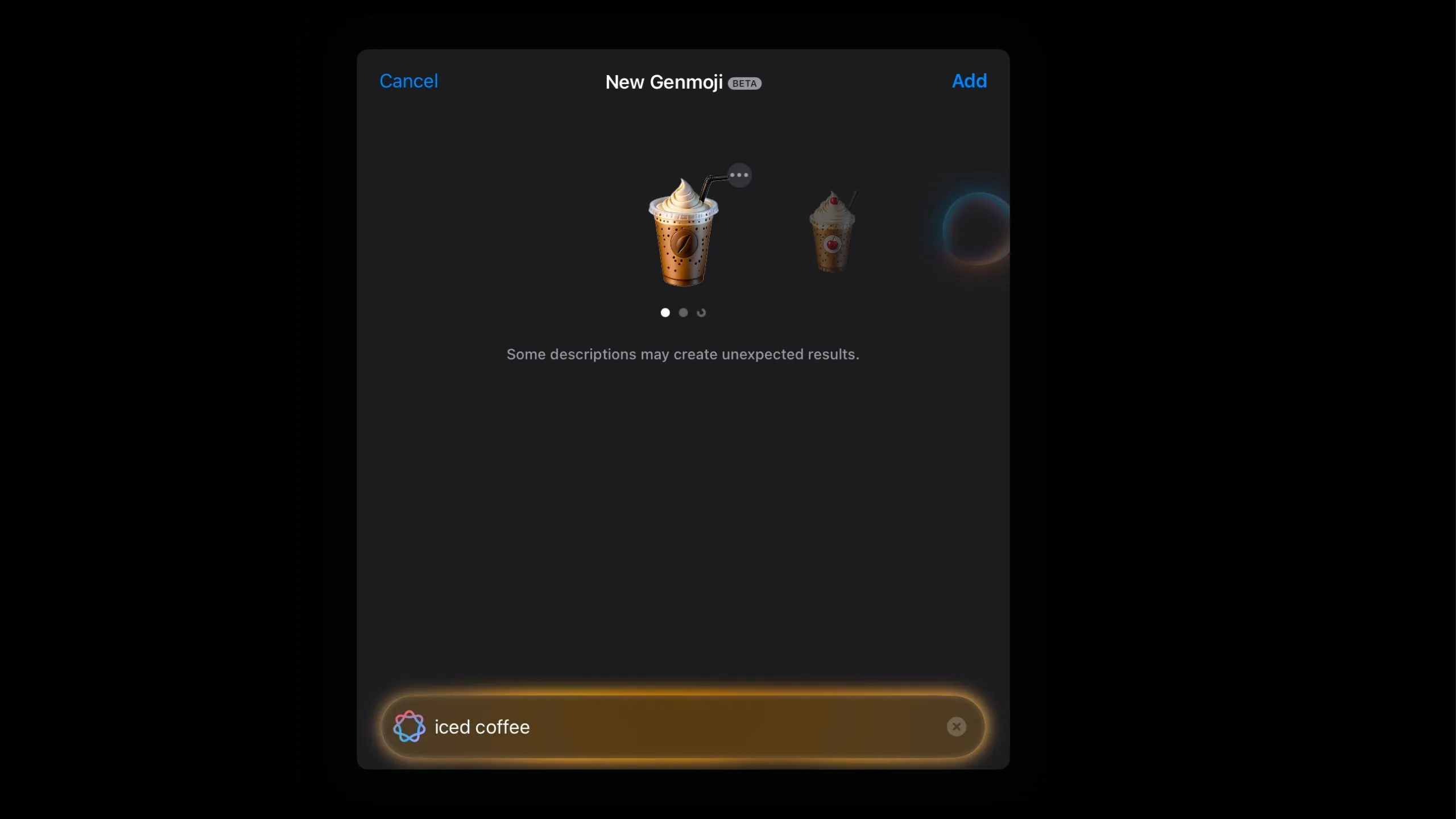 Emoji ly cà phê sữa đá được tạo bằng Genmoji
Emoji ly cà phê sữa đá được tạo bằng Genmoji
Sau nhiều lần thử nghiệm tính năng này, diemhencongnghe.com nhận ra rằng chìa khóa để tạo ra một emoji đúng như mong đợi là mô tả càng chi tiết càng tốt. Chẳng hạn, thay vì chỉ gõ “cà phê sữa đá”, bạn có thể cụ thể hơn như “một ly cà phê sữa đá cao với kem tươi phía trên và ống hút”. Bạn càng mô tả chi tiết, Genmoji tạo ra sẽ càng chính xác. Mặc dù Genmoji chắc chắn mang lại trải nghiệm thú vị, nhưng tính năng này vẫn còn những hạn chế nhất định.
Những Hạn Chế Đáng Kể Của Genmoji Ở Thời Điểm Hiện Tại
Apple nổi tiếng với việc cải tiến các tính năng đã có trên các nền tảng khác, mang đến trải nghiệm người dùng tốt hơn. Tuy nhiên, với Genmoji, điều bất ngờ là sản phẩm tạo ra đôi khi lại không mang đậm dấu ấn phong cách của Apple.
Genmoji Đôi Khi Không Giống Với Phong Cách Emoji Của Apple
Thay vì giữ vững phong cách emoji đặc trưng của Apple, Genmoji đôi khi tạo ra những biểu tượng có vẻ là sự pha trộn kỳ lạ giữa iOS và Android. Hãy xem ví dụ này: khi cố gắng tạo một emoji “cười lăn lộn”, Genmoji đã tạo ra hình ảnh dưới đây:
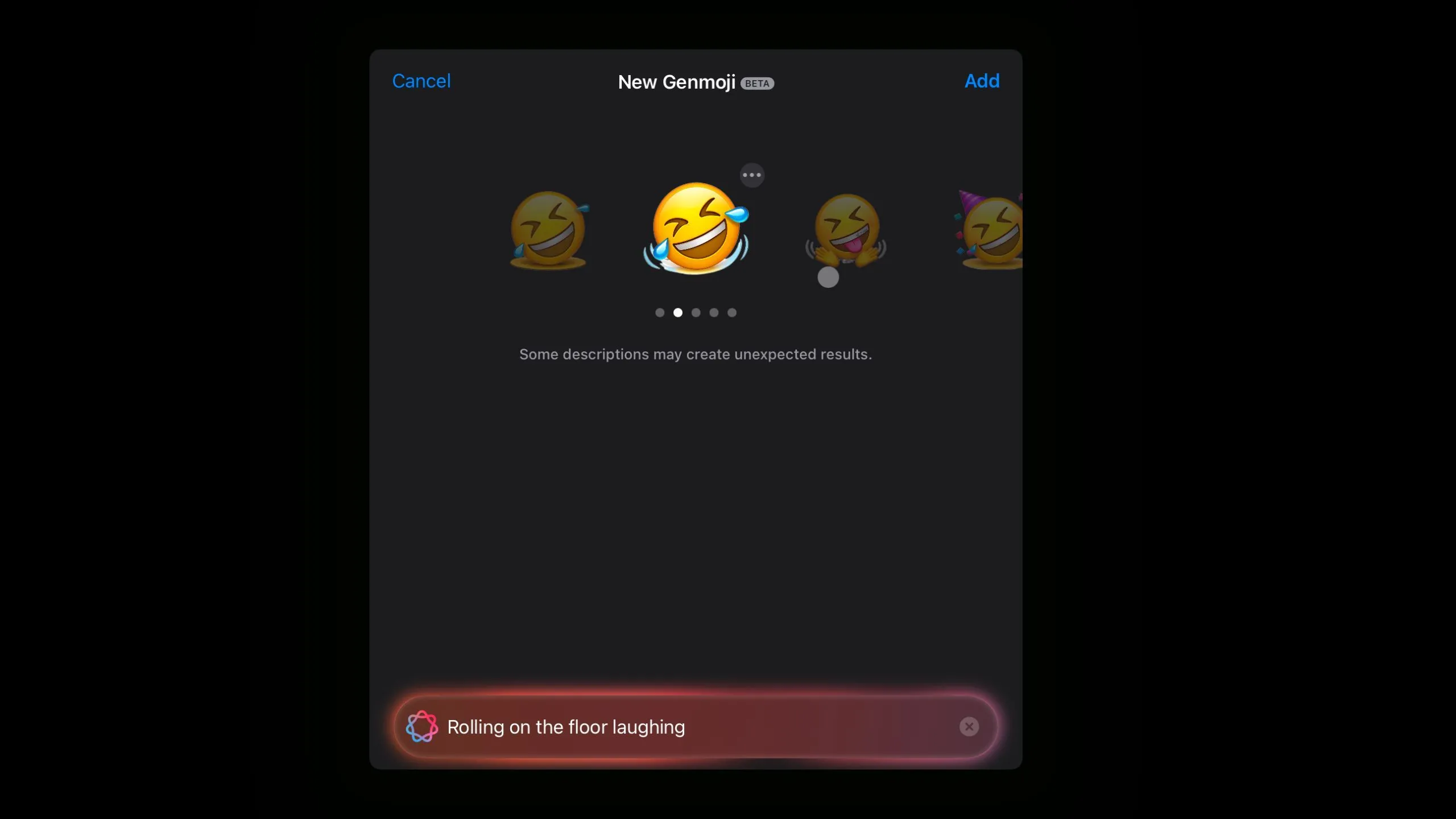 Emoji mặt cười lăn lộn được Genmoji tạo ra
Emoji mặt cười lăn lộn được Genmoji tạo ra
Tương tự, đây là một trong những lựa chọn khi diemhencongnghe.com muốn một emoji “khuôn mặt khóc với dòng nước mắt lớn”:
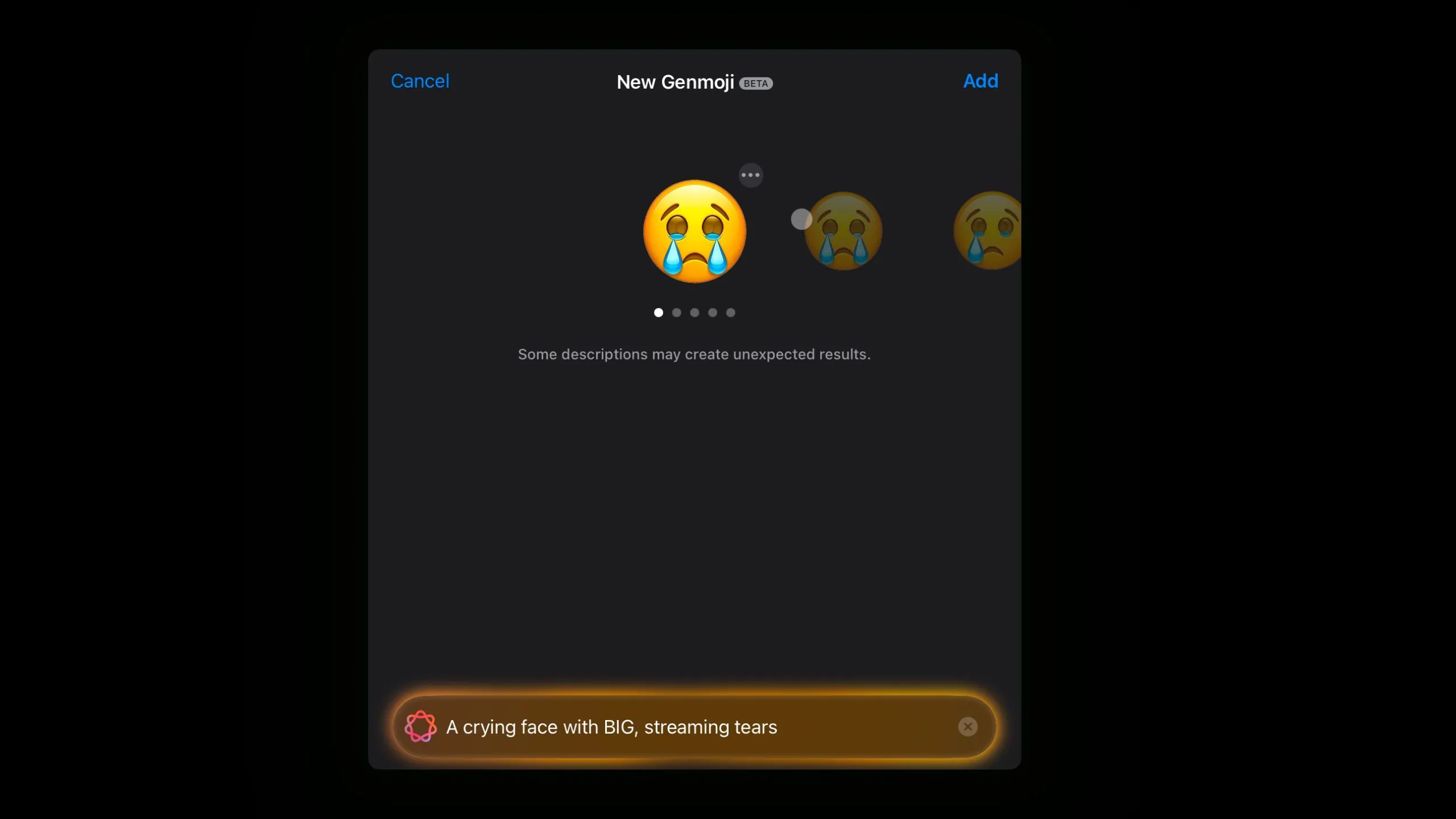 Emoji khuôn mặt khóc với dòng nước mắt lớn do Genmoji tạo
Emoji khuôn mặt khóc với dòng nước mắt lớn do Genmoji tạo
Và đây là kết quả khi tôi gõ “khuôn mặt mệt mỏi đeo kính và cầm bút”:
Những emoji này không giống với các biểu tượng bạn thường thấy trên iPhone. Màu sắc có vẻ tối hơn màu vàng đặc trưng của Apple, phần đổ bóng bị bão hòa quá mức, và nhìn chung, có gì đó không ổn. Sự thiếu nhất quán về mặt thẩm mỹ này có thể khiến người dùng cảm thấy Genmoji chưa thực sự “chuẩn Apple”.
Genmoji Thêm Các Chi Tiết Không Mong Muốn
Nếu bạn đã từng thử nghiệm với các trình tạo ảnh AI, bạn sẽ nhận thấy chúng có xu hướng thêm các chi tiết bổ sung mà bạn không yêu cầu. Genmoji cũng không ngoại lệ, khi nó thường xuyên đưa vào các yếu tố không liên quan đến mô tả ban đầu của bạn. Ví dụ, đây là một trong những kết quả khi tôi cố gắng tạo emoji “khuôn mặt chảy dãi”:
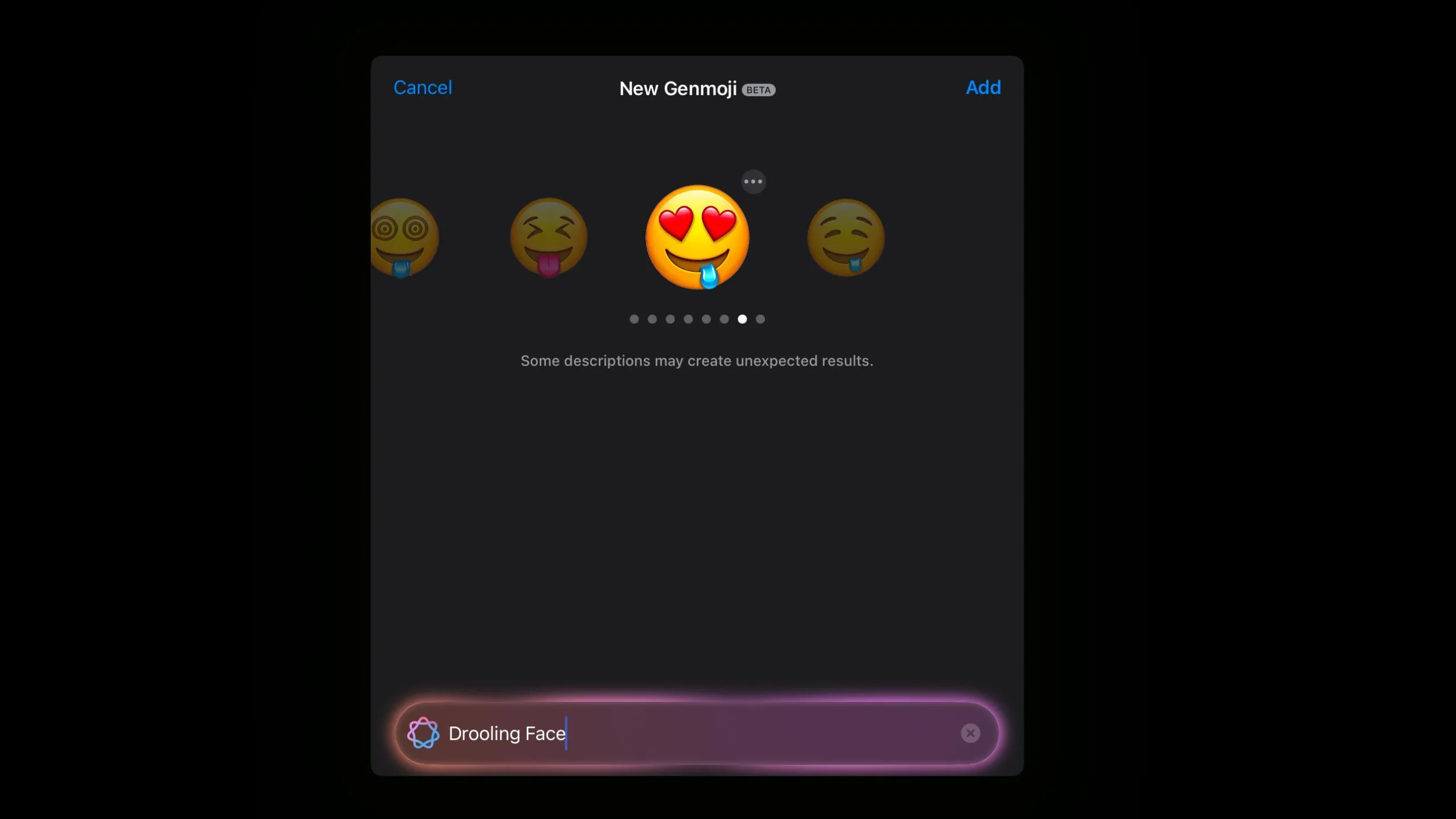 Emoji khuôn mặt chảy nước dãi với mắt hình trái tim từ Genmoji
Emoji khuôn mặt chảy nước dãi với mắt hình trái tim từ Genmoji
Tương tự, đây là lựa chọn đầu tiên xuất hiện khi tôi gõ “khuôn mặt căng thẳng với một giọt nước mắt”:
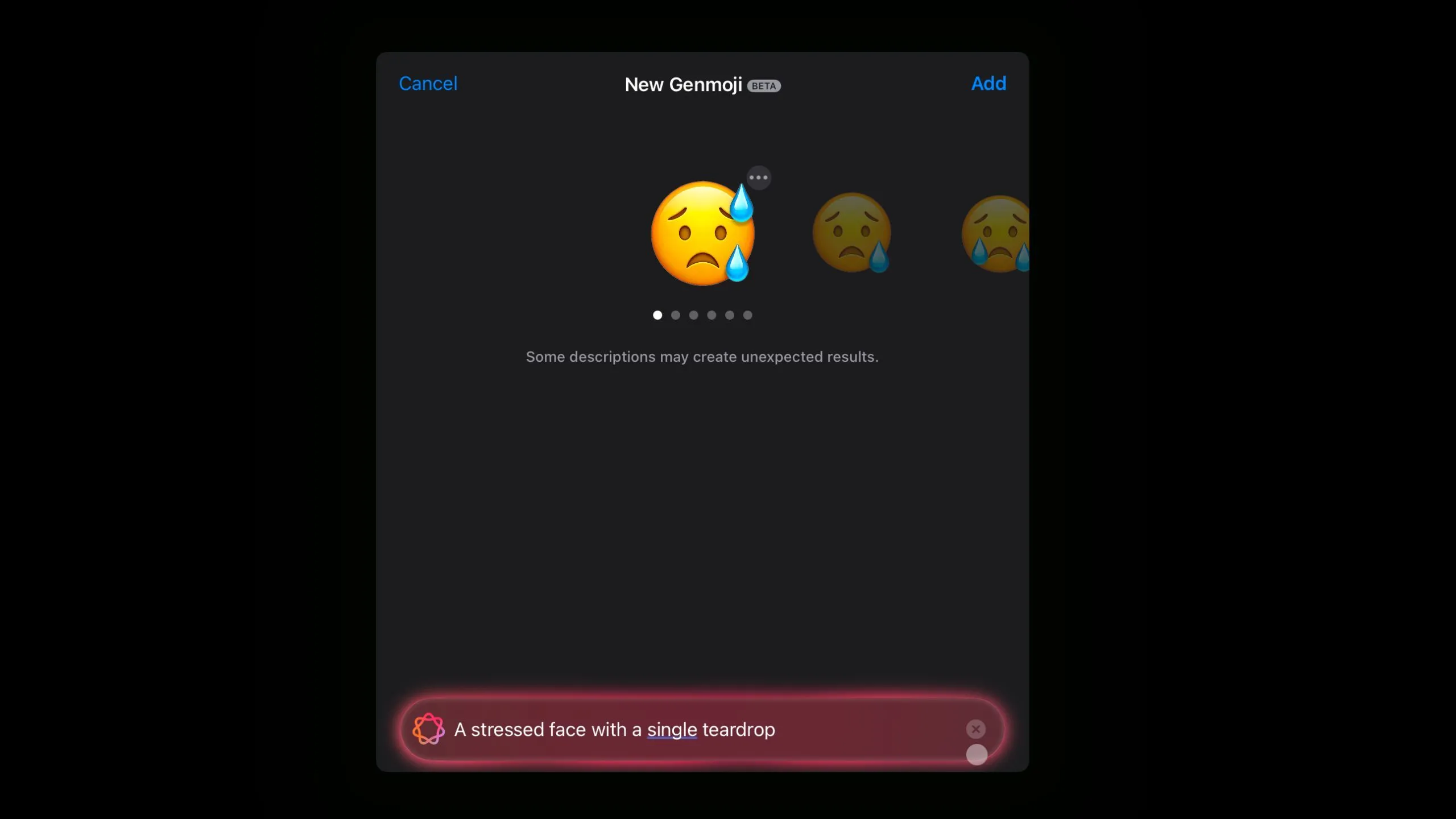 Emoji khuôn mặt căng thẳng với hai giọt nước mắt được Genmoji tạo ra
Emoji khuôn mặt căng thẳng với hai giọt nước mắt được Genmoji tạo ra
Mặc dù đã ghi rõ “một giọt nước mắt”, nhưng cả kết quả đầu tiên và thứ ba đều hiển thị hai giọt nước mắt. Một trường hợp hài hước khác: tôi đã thử tạo một “ly cà phê sữa đá không kem tươi, nhiều đá và có ống hút”, nhưng thay vào đó, tôi lại nhận được một ly cà phê sữa đá có kem tươi. Và vì một lý do nào đó, mọi lựa chọn đều có một khuôn mặt cười được dán lên đó.
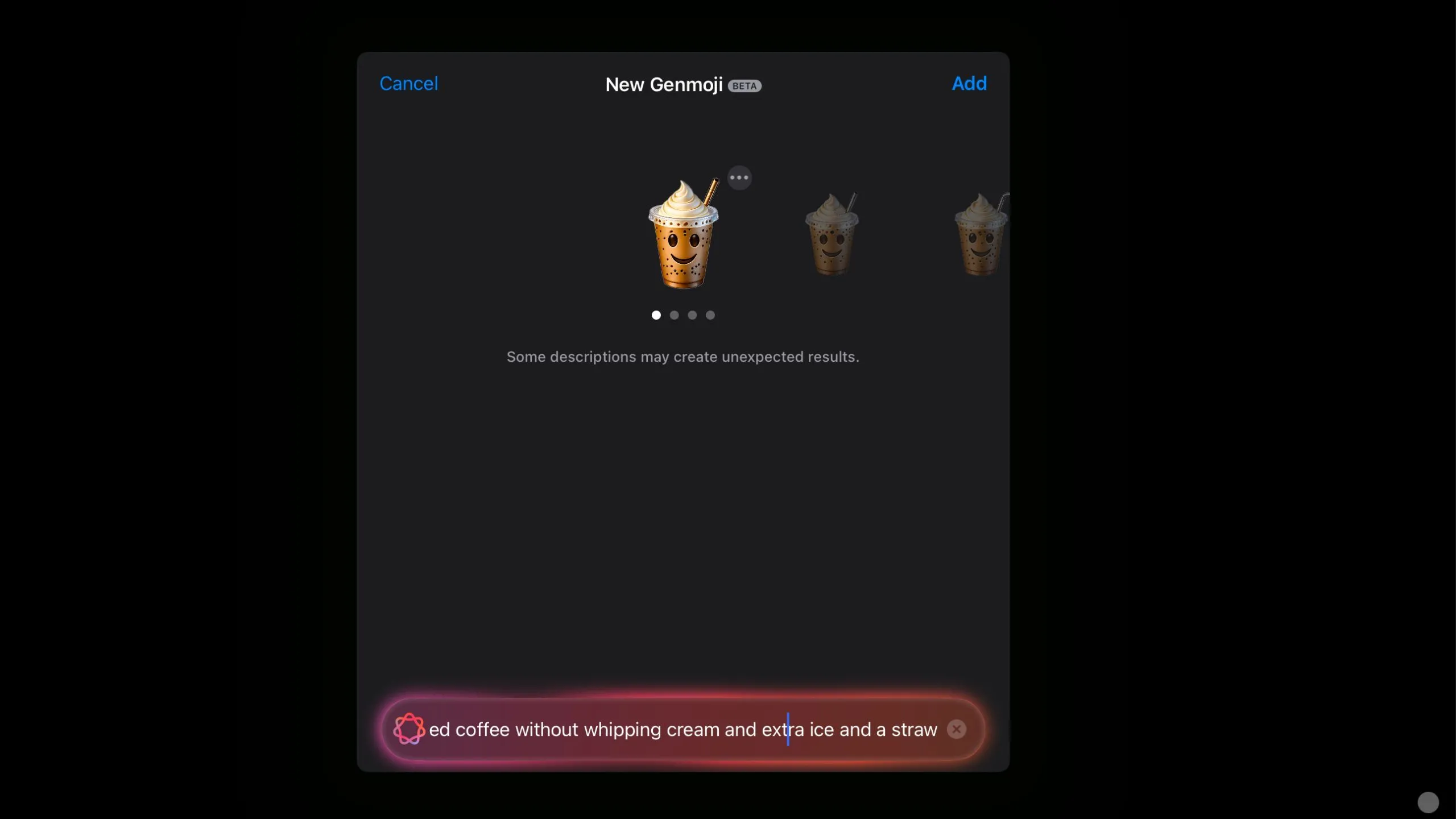 Genmoji ly cà phê sữa đá có thêm mặt cười không mong muốn
Genmoji ly cà phê sữa đá có thêm mặt cười không mong muốn
Những chi tiết không mong muốn này cho thấy Genmoji vẫn còn cần cải thiện đáng kể về khả năng hiểu và tuân thủ các chỉ dẫn cụ thể từ người dùng, đặc biệt là trong các truy vấn phức tạp hoặc yêu cầu phủ định.
Giới Hạn Tương Thích Với Ứng Dụng Bên Thứ Ba
Dù có thể chấp nhận những chi tiết không mong muốn và chỉ cần tinh chỉnh mô tả hoặc duyệt qua các tùy chọn được tạo, điều gây khó chịu nhất là sự giới hạn trong việc sử dụng Genmoji.
Sau khi tạo một Genmoji, bạn có thể tìm thấy nó trong phần nhãn dán (stickers) hoặc phần emoji gần đây trên bàn phím. Ngoài ra, bạn cũng có thể tìm kiếm bằng cách gõ lại mô tả đã dùng để tạo ra nó. Khi gửi một Genmoji trong ứng dụng Tin nhắn của Apple (Messages), mọi thứ đều hoạt động bình thường. Nếu bạn thêm nó vào văn bản của mình, nó sẽ xuất hiện như bất kỳ emoji nào khác sau khi được gửi đi.
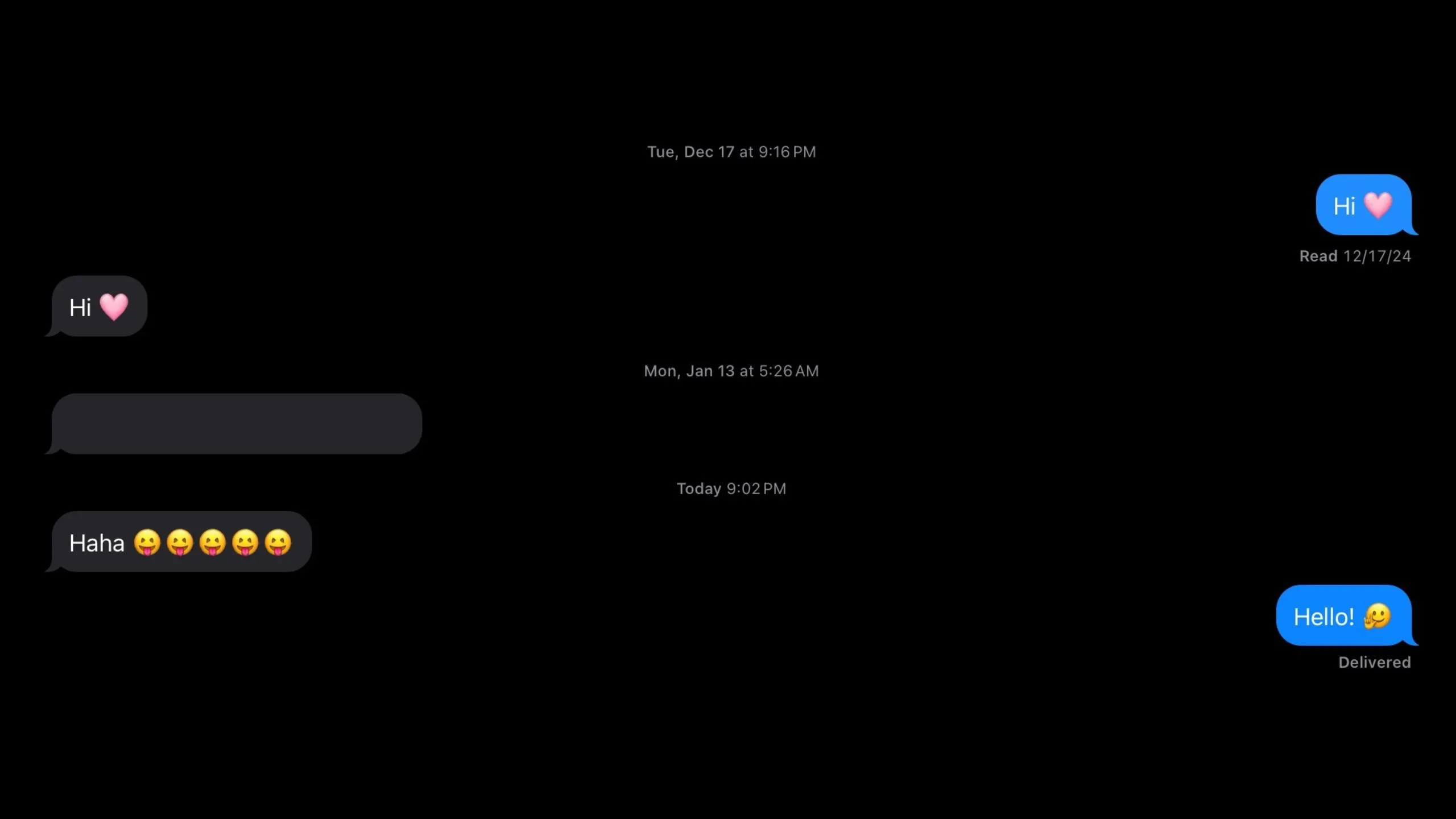 Gửi Genmoji trong ứng dụng Tin nhắn của Apple
Gửi Genmoji trong ứng dụng Tin nhắn của Apple
Tuy nhiên, khi bạn sử dụng một ứng dụng bên thứ ba như WhatsApp hoặc Instagram, ngay khi bạn chọn Genmoji từ bàn phím, nó sẽ được gửi dưới dạng một nhãn dán (sticker) thay vì một emoji thông thường.
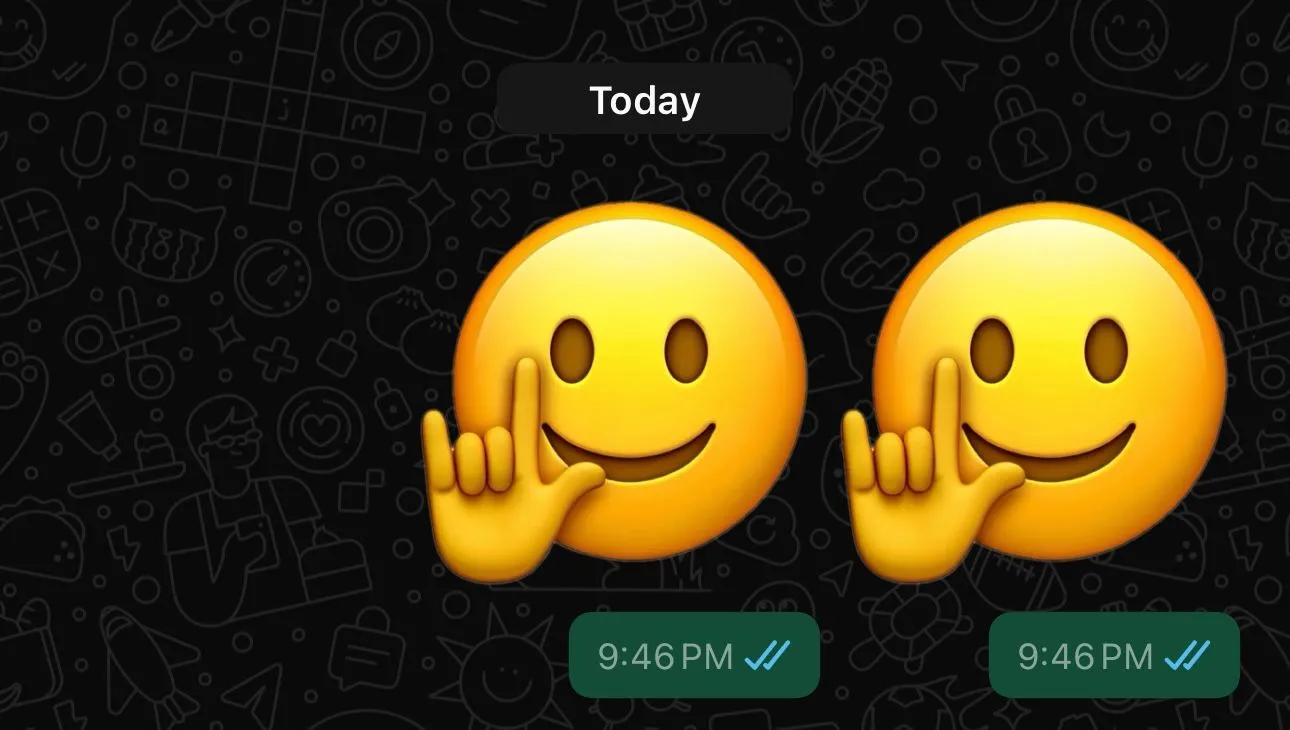 Genmoji được gửi dưới dạng sticker trên WhatsApp
Genmoji được gửi dưới dạng sticker trên WhatsApp
Mặc dù Apple đã đề cập rằng Genmoji cuối cùng sẽ hoạt động giống như các emoji tiêu chuẩn, nhưng vì tính năng này chỉ mới được công khai gần đây, diemhencongnghe.com tin rằng sẽ mất một thời gian để điều này xảy ra. Tuy nhiên, một khi Genmoji có thể hoạt động liền mạch như emoji thông thường trên mọi nền tảng, chắc chắn người dùng sẽ sử dụng nó thường xuyên hơn.
Kết Luận
Mặc dù Apple Intelligence nói chung và Genmoji nói riêng vẫn còn nhiều điều cần cải thiện, ý tưởng đằng sau Genmoji là rất đáng hoan nghênh. Khả năng tạo ra các biểu tượng cảm xúc tùy chỉnh theo ý muốn mở ra một kỷ nguyên mới cho việc thể hiện cảm xúc trong giao tiếp kỹ thuật số. Tuy nhiên, ở thời điểm hiện tại, những hạn chế về phong cách thiết kế không đồng nhất, việc thêm chi tiết không mong muốn, và đặc biệt là sự tương thích giới hạn với các ứng dụng bên thứ ba, khiến Genmoji chưa thực sự phát huy hết tiềm năng của mình.
Dù vậy, với sự đầu tư mạnh mẽ vào AI của Apple, diemhencongnghe.com tin rằng Genmoji sẽ sớm được cải thiện đáng kể trong tương lai, trở thành một trong những tính năng hàng đầu của hệ sinh thái Apple. Để cập nhật những thông tin công nghệ mới nhất và đánh giá chuyên sâu về các tính năng đột phá khác từ Apple, hãy thường xuyên truy cập diemhencongnghe.com!